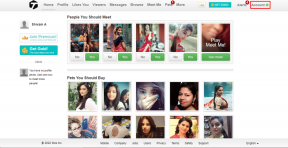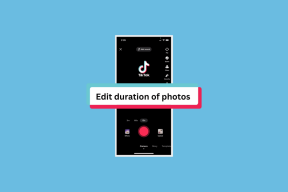Kuidas kontrollida, kas rakendused vajavad iPhone'is ja Androidis värskendust
Miscellanea / / November 29, 2021
Igal kuul jõuab Apple'i App Store'i ja Google Play poodi sadu uusi rakendusi. Seetõttu valime mõned käsitsi kuu rakendused. Uuemate rakendustega konkureerimiseks ja parema funktsionaalsuse pakkumiseks edastavad rakenduste arendajad regulaarselt värskendusi. Aga kuidas teate, et on aeg oma lemmikrakendusi värskendada? Selles postituses räägime teile, kuidas kontrollida, kas rakendus vajab teie iPhone'is või Androidis värskendamist.

Sageli võite avastada, et rakendus käitub või jookseb kokku ebakorrektselt. Nüüd ei pea te uute funktsioonide kasutamiseks ega vea parandamiseks rakendust desinstallima ja seejärel uuesti installima. Siin tulevad pildile rakenduse värskendused. Olemasolevate (installitud) rakenduste värskendamiseks Androidi ja iOS-i vastavatest rakenduste poodidest tuleb vajutada nuppu.
Vaatame, kuidas saadaolevaid rakenduste värskendusi kontrollida. Oleme postituse lõppu lisanud ka mõned KKK-d värskenduste kohta.
Mis juhtub rakenduste värskendamisel
Rakenduse värskendused lisavad uusi funktsioone ja parandavad olemasoleva versiooni probleeme (kui neid on). Kui värskendus on alla laaditud, pakib süsteem välja ja asendab uuendatud failid telefoni mällu installitutega. Taustal värskendab süsteem installitud faile ja annab tunde, et installite selle uuesti.
See tähendab, et kõik teie rakenduses olevad andmed jäävad samaks. Näiteks kui värskendate WhatsAppi, jäävad kõik teie vestlused teie telefoni ja midagi ei kustutata.
Nii et teie andmed, nagu pildid, videod jne. ja praegu installitud rakenduste eelistused salvestatakse ja viiakse järgmisse versiooni.
Nüüd, kui teate, mis juhtub pärast rakenduste värskendamist, vaatame, kuidas kontrollida, kas värskendus on saadaval.
Kuidas teada saada, kas rakenduse värskendus on Androidis saadaval
Selleks avage oma telefonis Google Play pood. Seejärel puudutage vasakus ülanurgas kolme ribaga ikooni. Valige sealt Minu rakendused ja mängud.


Näete saadaolevaid rakenduste värskendusi jaotises Värskendused.

Märge: kui te ei näe saadaolevaid värskendusi, värskendatakse kõiki rakendusi nende uusimale versioonile. Kui te rakendusi ei värskendanud, võivad teie telefonis olla automaatsed värskendused lubatud. Selle kohta lisateabe saamiseks vaadake allolevat meetodit 3.
Teise võimalusena töötavates telefonides Android 7.1 Nougat ja uuemad, võite puudutada pikalt Google Play poe ikooni. Seejärel puudutage saadaolevate värskenduste otse vaatamiseks valikut Minu rakendused.

Androidi uusimates versioonides küsib rakendus selle avamisel saadaolevat värskendust. Google on selle uue funktsiooni kasutusele võtnud abiga rakendusesiseste värskenduste funktsioon. Kõik, mida pead tegema, on vajutada nuppu Värskenda, kui see kuvatakse. Seejärel värskendatakse rakendust taustal automaatselt. Te ei pea midagi tegema – isegi mitte Play poodi avama. Pärast värskendamist saate seda tavapäraselt kasutada.

Samuti teemal Guiding Tech
Kuidas värskendada rakendusi Androidis
Android-telefonide rakenduste värskendamiseks on neli võimalust.
1. meetod: värskendage rakendusi Play poest
Meetod on sama, mida kasutasime saadaoleva värskenduse kontrollimiseks, st avage Play pood ja minge kolme ribaga (hamburgeri) ikooni kaudu jaotisesse Minu rakendused ja mängud.


Puudutage nuppu Värskenda selle rakenduse kõrval, mida soovite värskendada.
Näpunäide: Puudutage rakenduse kõrval olevat väikest allanoolt, et teada saada, mis värskenduses on uut.

2. meetod: värskendage kõiki rakendusi
Ülaltoodud meetod võimaldab teil rakendusi eraldi värskendada. Kõigi rakenduste värskendamiseks ilma nuppu Värskenda korduvalt vajutamata puudutage valikut Värskenda kõik. Seejärel istuge ja lõdvestage. Kõiki rakendusi värskendatakse taustal.

3. meetod: värskendage rakendusi automaatselt
Kui te ei soovi rakenduste käsitsi värskendamisega probleeme teha, saate automaatsed värskendused sisse lülitada. Seda tehes värskendatakse rakendusi uue värskenduse saabumisel automaatselt. Seega ei kuvata neid jaotises Minu rakendused ja mängud saadaolevad värskendused.
Androidi rakenduste automaatsete värskenduste lubamiseks toimige järgmiselt.
Samm 1: avage Play pood ja puudutage kolme ribaga (hamburgeri) ikooni. Valige menüüst Seaded.


2. samm: Puudutage valikut Rakenduste automaatne värskendamine. Seejärel valige oma eelistus. Saate valida värskenduse ainult Wi-Fi kaudu või kasutada mis tahes võrku.


4. meetod: värskendage rakendusi ilma Play poeta
Saate värskendada rakendusi ilma Play poeta Androidis kasutades oma APK-d. Peate APK-faili alla laadima usaldusväärsest allikast, näiteks APKMirror.com või arendaja ametlikul veebisaidil. Pärast allalaadimist avage see. Teil palutakse anda luba rakenduste installimiseks väljaspool Play poodi. Andke luba. Rakendust värskendatakse automaatselt.
Kuna rakendused ei läbi Play poe Play Protecti turvakontrolli, ei tohiks te seda meetodit regulaarselt kasutada. Värskendage rakendusi selle meetodiga, kui soovite uut rakendust kontrollida ja teie telefon ei saa värskendust. Kui praeguse versiooniga on probleeme, saate seda meetodit kasutada rakenduse eelmise versiooni naasmiseks ja installimiseks.

Kuidas kontrollida hiljuti värskendatud rakendusi Androidis
Selleks avage Play pood ja minge jaotisse Minu rakendused ja mängud. Kerige alla vahekaardil Värskendused. Näete Hiljuti värskendatud.

Kuidas taastada rakenduste eelmine versioon
Kuigi telefoni värskenduse tagasivõtmiseks pole otsest võimalust, saate selle Androidis taastada eelmisele versioonile.
Selleks peate esmalt rakenduse oma telefonist desinstallima. Seejärel järgige ülalmainitud rakenduse installimise meetodit 4 – kasutades APK-faili. Otsige üles rakenduse eelmine versioon ja installige see.

Samuti teemal Guiding Tech
Kuidas teada saada, kas rakenduse värskendus on saadaval iPhone'is või iPadis
Selleks peate kasutama App Store'i abi. Kui automaatsed värskendused on keelatud, saate seda teha vaadake teavitusmärki Apple Store'i ikoonil joonisega, mis näitab saadaolevate värskenduste arvu.

Saadaolevate värskenduste kontrollimiseks avage App Store. Seadmetes, milles töötab iOS 12 ja vanem, puudutage allosas vahekaarti Värskendused. Näete saadaolevaid värskendusi.

Seadmetes, milles töötab iOS 13 ja uuem versioon, puudutage vahekaarti Täna. Seejärel puudutage ülaosas oma profiilipildi ikooni. Kerige alla. Leiate saadaolevad värskendused.


Rakenduste värskendamine iOS-is
Saate iPhone'is ja iPadis rakendusi värskendada kolmel järgmisel viisil.
1. meetod: värskendage rakendusi App Store'ist
Selleks järgige saadaoleva värskenduse kontrollimiseks ülaltoodud jaotises kirjeldatud samme. Seejärel puudutage rakenduse kõrval olevat nuppu Värskenda.

2. meetod: värskendage kõiki rakendusi
Kõigi rakenduste ühekorraga värskendamiseks puudutage saadaolevate värskenduste kohal olevat nuppu Värskenda kõik.

3. meetod: värskendage automaatselt
Selleks avage oma telefonis Seaded ja minge iTunes'i ja rakenduste poodidesse. Lülitage jaotises Automaatsed allalaadimised valiku Värskendused kõrval olev lüliti sisse.


Kuidas kontrollida hiljuti värskendatud rakendusi iOS-is
Selleks avage App Store'i ekraan, kus näete saadaolevaid värskendusi. Seejärel kerige alla ja leiate jaotise Hiljuti värskendatud.

Lahedad asjad, mida rakenduste värskenduste kohta teada
Siin on mõned huvitavad päringud rakenduse värskenduste kohta:
Miks tuleb rakendusi pidevalt värskendada?
Peame sageli rakenduste värskendusi kontrollima kahel põhjusel. Esiteks, et parandada rakenduses esinevaid erinevaid tõrkeid ja vigu. Mõnikord on rakendusega suur probleem ja see lakkab töötamast või ei tööta korralikult. Ainus viis selle parandamiseks on rakenduse värskendamine. Samamoodi on väikseid vigu, mida rakenduste värskendamisel taustal pidevalt parandatakse.
Teiseks toovad rakenduste värskendused, nagu eespool mainitud, uusi funktsioone. Nüüd, kellele ei meeldiks uued asjad? Ilma rakendust värskendamata ei tööta uued funktsioonid teie telefonis. Seetõttu on rakenduste värskendamine vajalik.
Kas rakendused võtavad iga värskendusega rohkem ruumi?
Mitte päris. Uut värskendust ei installita eraldi rakendusena. See on installitud teie olemasolevasse rakendusse. Kui arendaja pole rakenduse suurust suure funktsiooni lisamisega muutnud, siis lisaruumi ei hõivata. Asjade selgemaks muutmiseks ei suurenda rakenduse värskendamine rakenduse varasemat suurust.
Kuid aja jooksul hakkavad rakendused vahemällu salvestatud failide tõttu kindlasti rohkem ruumi võtma. Saate salvestusruumi vabastada järgmiselt vahemälu tühjendamine. Kuid sellel pole midagi pistmist rakenduste värskendustega. Mõnikord vähendavad rakenduse värskendused isegi rakenduse suurust. Näete rakenduse suurust jaotises Värskendused rakenduse nime all.

Kumb on parem – eelmise versiooni desinstallimine ja uue installimine või rakenduse värskendamine
Kindlasti rakenduse värskendamine. Selle põhjuseks on asjaolu, et rakenduse desinstallimisel kaotate oma andmed ja eelistused. Milleks seda vaeva näha, kui saate lihtsalt rakendust värskendada?
Samuti teemal Guiding Tech
Värskendage oma rakendusi sageli
Kui te rakendusi ei värskenda, ei kaota te midagi. Samas ei võida sa ka midagi. Andmesidetasude säästmiseks võite vahele jätta nende rakenduste värskendamise, mida te mõnda aega ei kasuta. Kuid on hea hoida oma rakendusi värskendatuna, kuna rakendusi täiustatakse pidevalt, isegi kui te ei näe esiosas olulisi disaini või funktsionaalseid muudatusi.
Järgmisena: Kas teil on nii Android- kui ka iOS-seadmed? Siin on vahva juhend failide ülekandmiseks nende vahel allolevalt lingilt.